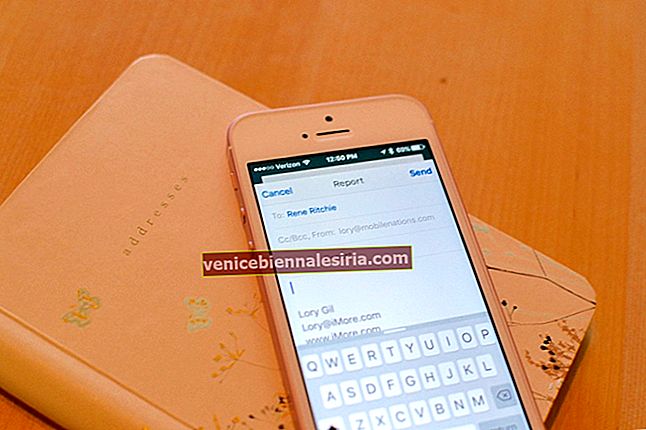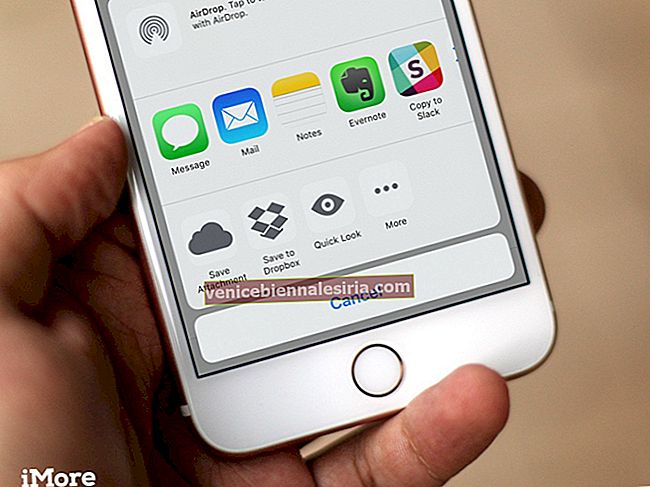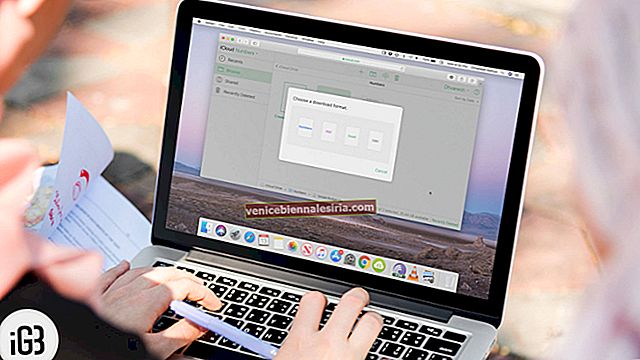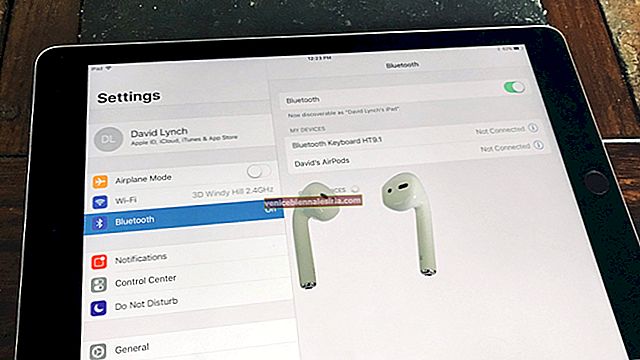AirPods sunt un bestseller la nivel mondial. Le puteți găsi la urechile oamenilor de pretutindeni - aeroporturi, restaurante, Starbucks, mașini, trotuare, metrou etc. Sunt cele mai vândute căști fără fir de la lansare. Acest lucru se datorează faptului că AirPod-urile sunt mici, portabile, ușoare și au o calitate a sunetului decentă. De asemenea, pentru majoritatea oamenilor, ei sunt confortabili. Procesul de încărcare și asociere este neted și unic. Cu toate acestea, din când în când, s-ar putea să vă confruntați cu mici probleme de conexiune AirPods cu iPhone-ul dvs.
Majoritatea problemelor legate de conexiunea AirPods sunt foarte ușor de remediat. Cu greu durează un minut. De asemenea, Apple a lansat recent noua versiune Pro numită AirPods Pro. Soluțiile de mai jos funcționează pentru fiecare AirPod, indiferent de generația sau tipul în care vă confruntați cu problema. Iată deci soluții simple pentru a rezolva problema AirPods, AirPods 2 sau AirPods Pro care nu se conectează cu iPhone-ul dvs.
Cum să remediați AirPod-urile care nu se vor conecta la iPhone
Înainte de a citi, asigurați-vă că AirPod-urile și husa de încărcare au suficientă baterie în ele.
Soluția # 1. Asigurați-vă că Bluetooth este activat
Prima soluție este ușoară și simplă. Dacă descoperiți că AirPods 1st Gen, AirPods 2nd Gen sau noul AirPods Pro nu se conectează cu iPhone-ul dvs., aruncați o privire rapidă asupra setărilor Bluetooth ale iPhone-ului dvs.
Accesați Setări ⟶ Bluetooth și asigurați-vă pur și simplu că este activat . (sau deschideți Centrul de control și asigurați-vă că sigla Bluetooth are culoarea albastră.)
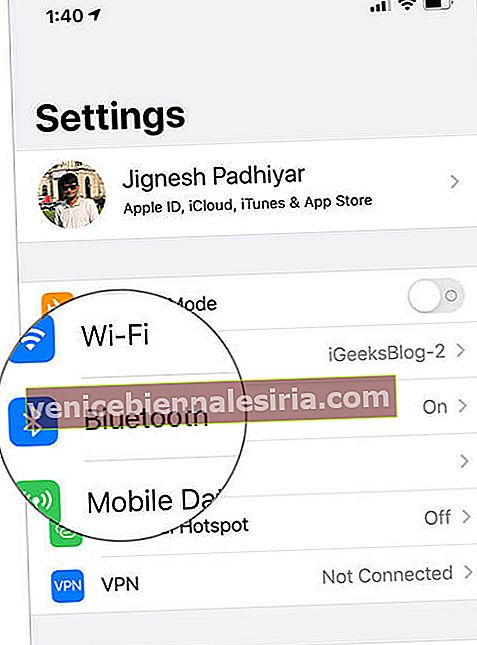
Soluția # 2. Remediați problema de parare
AirPod-urile nu au un buton fizic sau software pentru a le opri. Se cuibăresc în interiorul carcasei și dorm. De multe ori, dacă vă confruntați cu probleme de conexiune între iPhone și AirPods, pur și simplu introduceți ambele piese AirPod în carcasa de încărcare și închideți capacul. Acum, așteptați 15 secunde și ridicați capacul carcasei și conectați-vă din nou. Acest lucru ar trebui să rezolve problema cu care vă confruntați.
Soluția nr. 3. Dezactivați complet Bluetooth pe iPhone
Dacă cele două soluții de mai sus nu au funcționat pentru dvs., accesați Setări iPhone ⟶ Bluetooth și atingeți comutatorul Bluetooth pentru a-l dezactiva complet. (Nu utilizați Control Center.)

După câteva secunde, activați Bluetooth și încercați să împerecheați din nou AirPod-urile. (Deschideți capacul carcasei de încărcare AirPods. Veți vedea AirPod-urile dvs. sub DISPOZITIVELE MEU. Apăsați pe numele AirPods.)
Soluția # 4. Reporniți iPhone-ul
După cum spunem în mod repetat pe acest site, repornirea dispozitivului (orice dispozitiv de la orice producător) remediază câteva probleme minore. Vom face același lucru aici și vom vedea dacă acest vechi truc face sau nu treaba.
Dar înainte de a face acest lucru, mergeți la Setările iPhone și opriți complet Wi-Fi și Bluetooth. Acum, opriți telefonul și, după 45 de secunde, reporniți-l. Acum porniți Bluetooth, deschideți capacul carcasei AirPods și conectați AirPods. O sa mearga.
Soluția # 5. Utilizați butonul de configurare pentru a vă conecta
Nici una dintre soluțiile de mai sus nu a adus noroc? Ei bine, acum vom lua unele măsuri de creștere a nivelului.
Pasul 1. Asigurați-vă că Bluetooth-ul iPhone-ului este ACTIVAT. Puneți ambele AirPod-uri în carcasă și închideți capacul.
Pasul 2. Acum aduceți AirPod-urile foarte aproape de iPhone. Deschideți capacul. Se va spune „ Conectați-vă ”. Acum , țineți apăsat butonul de configurare , care se află pe spatele carcasei. După câteva secunde, veți vedea o animație interesantă a AirPod-urilor conectate. Nu eliberați încă butonul de configurare. După ce vedeți nivelul bateriei AirPods și Carcasa, eliberați butonul pe care îl țineați.
 Pasul 3. Atingeți Terminat .
Pasul 3. Atingeți Terminat .

Soluția nr. 6. Asigurați-vă că aveți cea mai recentă versiune de iOS pe iPhone
Actualizările de software nu sunt doar pentru a adăuga funcții noi, ci și pentru a remedia, elimina sau lustrui erorile și caracteristicile existente. Folosind cea mai recentă versiune, vă asigurați că obțineți cele mai bune oferte pe care Apple le oferă în prezent. Pentru asta:
Lansați Setări pe iPhone ⟶ Apăsați pe General ⟶ Actualizare software . Dacă vedeți o actualizare în așteptare. Atinge Descărcare și instalare .

Soluția nr. 7. Asigurați-vă că aveți cele mai recente firmware AirPods
Ei bine, titlul de mai sus este exact ceea ce am scris. Am folosit cuvintele „asigurați-vă” și nu „actualizați-vă AirPod-urile la cel mai recent firmware”, deoarece nu puteți. Apple face acest lucru automat în fundal și nu primiți nicio fereastră pop-up sau mesaj sau notificare care să spună „Hei, AirPod-urile dvs. rulează acum cea mai recentă versiune”. Firmware-ul actual este 6.8.8.
Soluția nr. 8. Resetați-vă AirPod-urile
Dacă niciuna dintre cele șapte soluții de mai sus nu a funcționat pentru dvs., există șanse mari să aveți nevoie să vă resetați AirPod-urile și să le faceți noi intern. Resetarea va șterge toate personalizările de atingere / atingere pe care le-ați făcut. După resetare, va fi ca și cum ai configura aceste AirPod-uri pentru prima dată.
De asemenea, dacă vă confruntați cu probleme legate de conexiunea dintre AirPods și Mac, încercați doar să închideți capacul carcasei și să vă reconectați din nou. Sau dacă nu reușește,
Pe computerul dvs. Mac: Faceți clic pe pictograma Bluetooth din bara de stare ⟶ Deschideți Preferințe Bluetooth ⟶ Faceți clic dreapta pe numele AirPods ⟶ Deconectați-vă . Acum țineți butonul de configurare de pe carcasa AirPods și asociați-l din nou.
Atât, oameni buni!
Se încheie ...
Deci, acestea au fost câteva dintre soluțiile pentru a rezolva problema conexiunii AirPods, AirPods 2 și AirPods Pro cu iPhone.
Ați dori să citiți și aceste postări:
- 15 sfaturi și trucuri AirPods
- Cum să împerecheați AirPods Pro cu telefonul Android
- Cum să vă păstrați AirPod-urile și carcasa de încărcare curate
- AirPod-urile se deconectează de la iPhone în timpul apelurilor? Sfaturi pentru a remedia problema
Sper că soluțiile de mai sus au funcționat pentru dvs. Vă rugăm să ne arătați ceva dragoste împărtășind gândurile dvs. în comentariile de mai jos.